VMware Converter介绍
随着虚拟化的快速发展,企业主要是以公有云+私有云结合的混合云部署,为了节约成本目前很少有企业会将一台单独的物理机作为服务器,在企业中大家逐渐接受了私有云的部署方案,这样做不仅可以节省硬件资源,而且便于管理。所以如何将物理机操作系统无损的迁移到虚拟化平台显得格外重要,VMware提供了将物理机迁移到Esxi上的一套流程。
步骤1:打开VMware Workstation 虚拟机软件,点击文件选择”虚拟化物理机“,提示需要下载”VMware vCenter Converter Standalone 产品“,根据链接去官网下载软件。
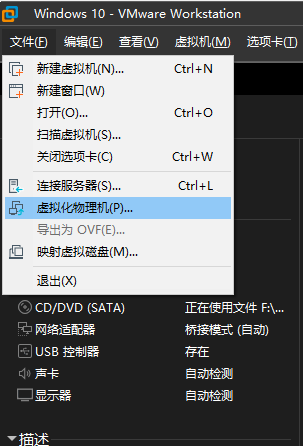
步骤2:提示需要下载”VMware vCenter Converter Standalone 产品“,根据链接去官网下载软件。
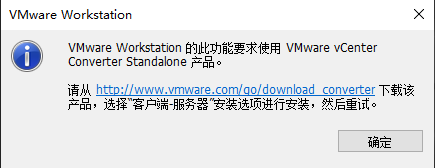
步骤3:安装VMware vCenter Converter Standalone,选择客户端服务器模式,端口默认即可。
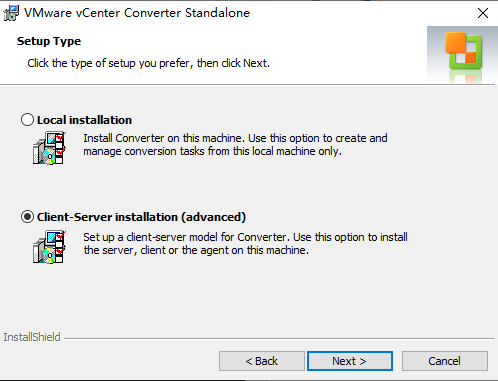
步骤4:打开VMware Workstation 虚拟机软件,点击文件选择”虚拟化物理机“,弹出物理机虚拟化向导点击下一步。
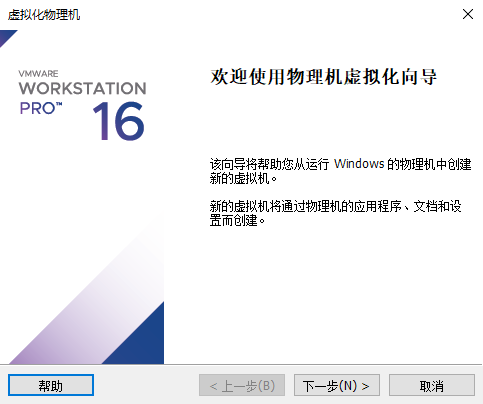
步骤5:输入需要克隆的物理机IP地址,及账户密码,点击下一步。

步骤6:勾选信任此证书主机,点击仍然连接。
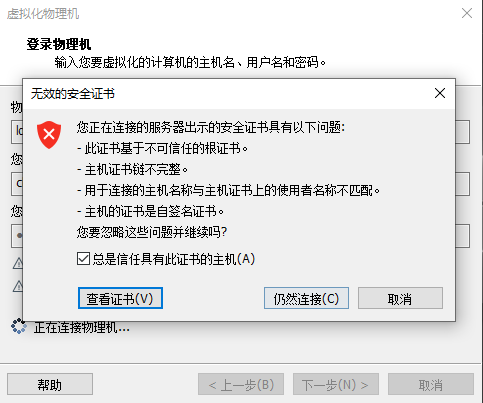
步骤7:如有需要可以为克隆的虚拟机起名,更改存储位置,点击下一步。
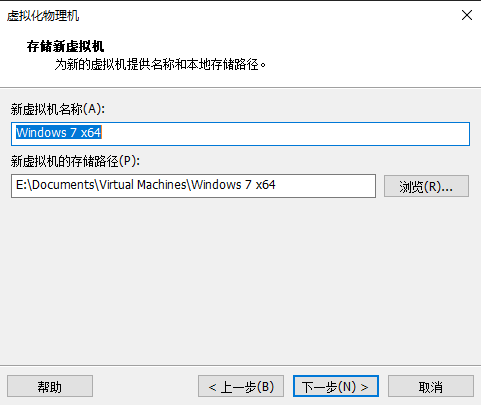
步骤8:开始虚拟化进程,由于时间较长不等了。
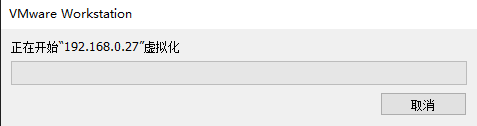
步骤9:完成后就会在相应的目录中生成虚拟机文件,你可以在本机测试是否正常,使用VMware连接到Esxi服务器,将虚拟机上载到Esxi服务器即可。
赞赏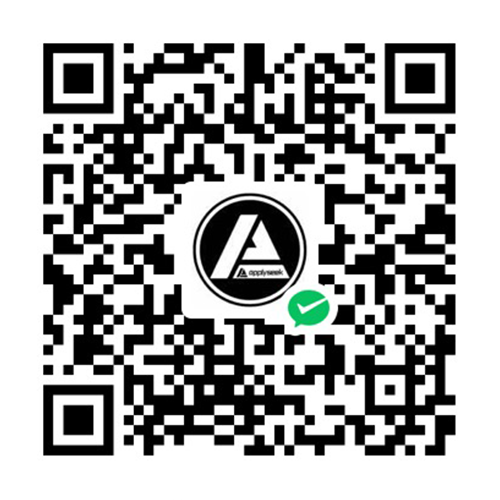 微信赞赏
微信赞赏 支付宝赞赏
支付宝赞赏
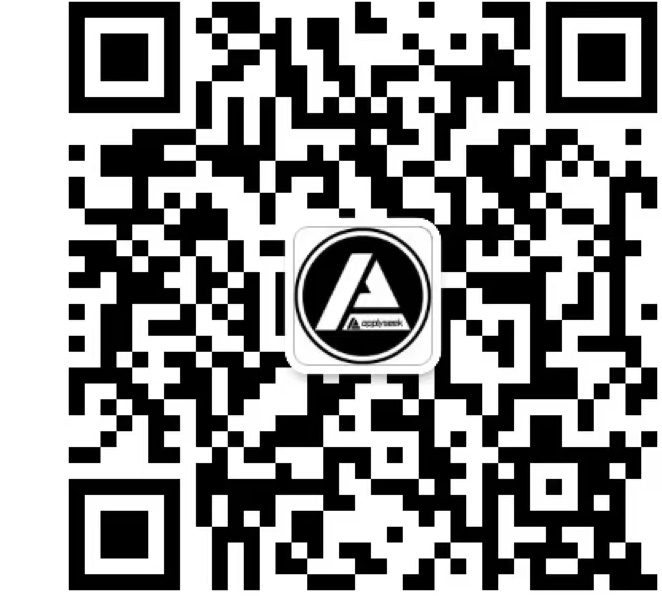

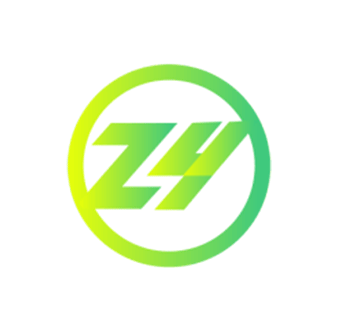
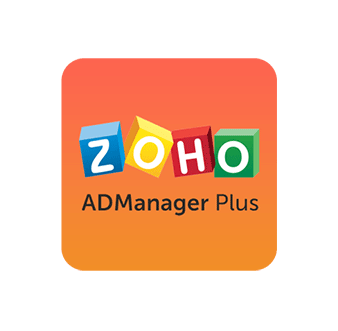

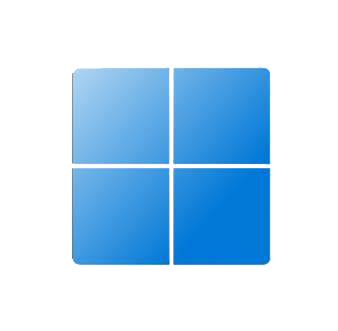
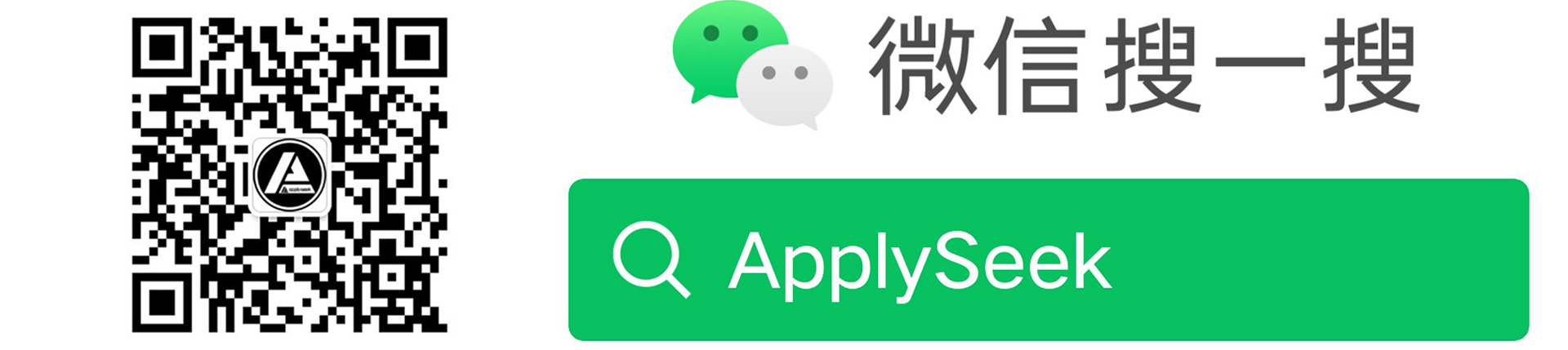

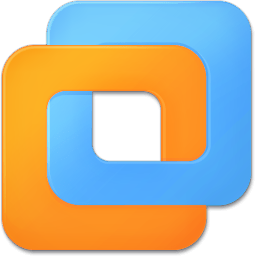

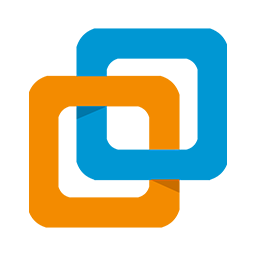
发表评论
评论已关闭。
评论列表(4)